Möchten Sie einen Kalender-Eintrag löschen, markieren Sie diesen im Layout, klicken Sie auf den Papierkorb am unteren Bildschirmrand und bestätigen Sie den Nachfragedialog:
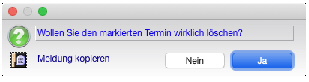
Alternativ können Sie den zu löschenden Termin auch markieren und auf den Papierkorb "ziehen".
